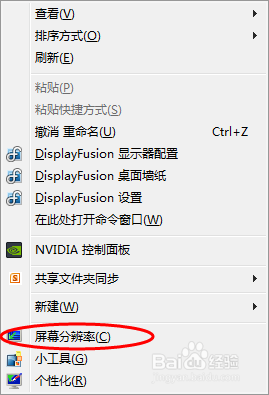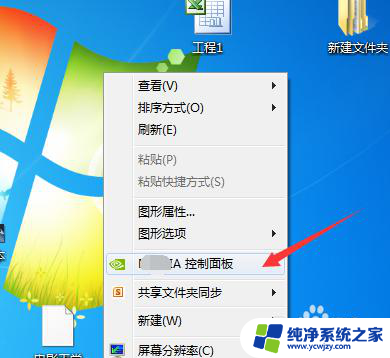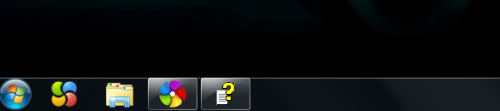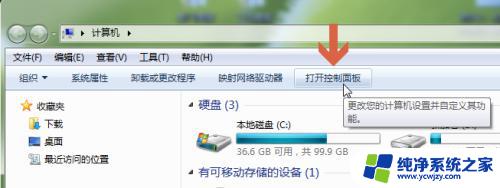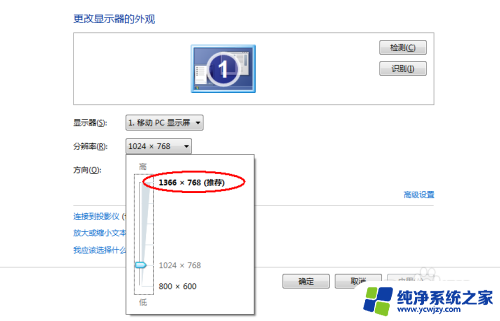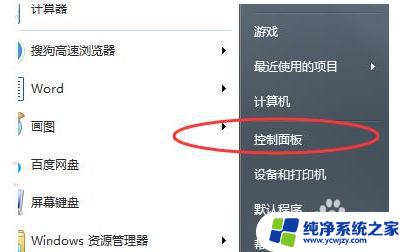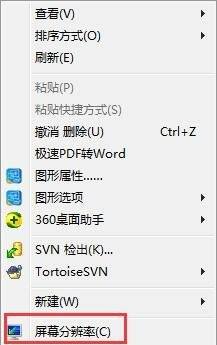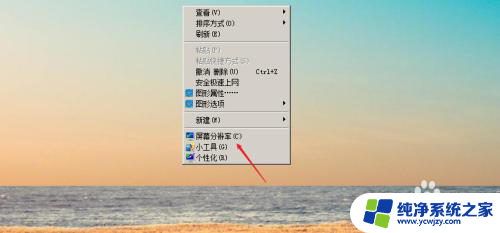win7怎么切换屏幕 WIN7如何进行多屏幕显示切换
更新时间:2023-11-09 09:00:57作者:xiaoliu
win7怎么切换屏幕,在现代科技的时代,多屏幕显示已经成为了我们生活中的一部分,无论是办公工作,还是娱乐休闲,多个屏幕可以提供更大的工作区域和更丰富的视觉体验。而对于使用Windows 7操作系统的用户来说,切换屏幕可能是一个比较常见的操作。如何在Windows 7系统中进行多屏幕显示的切换呢?本文将为大家详细介绍Win7系统下的多屏幕显示切换方法,帮助大家更好地利用多屏幕功能,提高工作效率和娱乐体验。
步骤如下:
1方法一:首先我们进入桌面,在空白处右键单击,打开“屏幕分辨率”。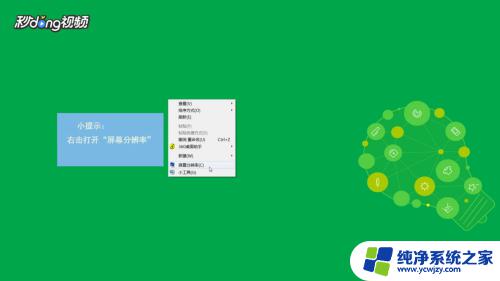 2在显示器处选择使用的显示器,如果有多个显示器系统会自动检测出可以的VGA显示器。
2在显示器处选择使用的显示器,如果有多个显示器系统会自动检测出可以的VGA显示器。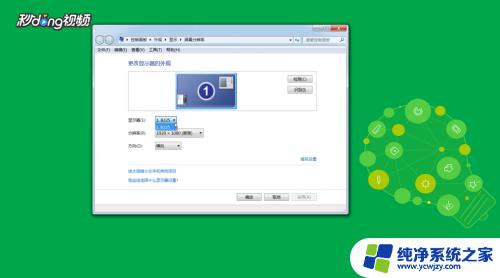 3方法二:同时按下“Win+P”键。
3方法二:同时按下“Win+P”键。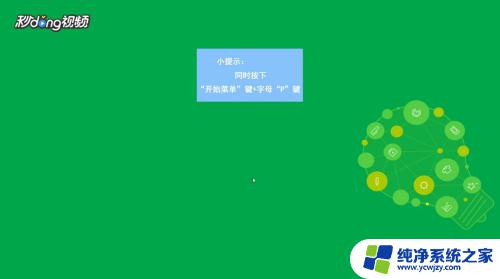 4选择屏幕扩展方式即可。
4选择屏幕扩展方式即可。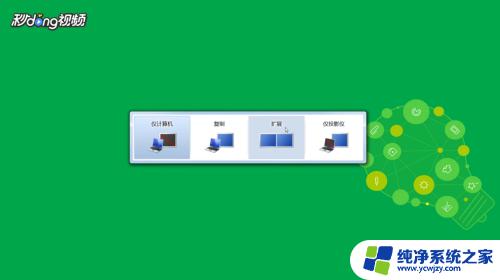
以上是如何在win7中切换屏幕的全部内容,如果你也遇到了同样的问题,可以参照我的方法来解决,希望对你有所帮助。